Kaspersky Security Center позволяет управлять обновлениями программного обеспечения, установленного на клиентских устройствах, и закрывать уязвимости в программах Microsoft и других производителей программного обеспечения с помощью установки необходимых обновлений.
Kaspersky Security Center выполняет поиск обновлений c помощью задачи поиска обновлений и загружает обновления в хранилище обновлений. После завершения поиска обновлений программа предоставляет администратору информацию о доступных обновлениях и об уязвимостях в программах, которые можно закрыть с помощью этих обновлений.
Информация о доступных обновлениях Microsoft Windows передается из центра обновлений Windows. Сервер администрирования может использоваться в роли сервера Windows Update (WSUS). Для использования Сервера администрирования в роли сервера Windows Update необходимо настроить синхронизацию обновлений с центром обновлений Windows. После настройки синхронизации данных с центром обновлений Windows Сервер администрирования с заданной периодичностью централизованно предоставляет обновления службам Windows Update на устройствах.
Как приостановить защиту антивируса Касперского | Видео инструкция
Управлять обновлениями программного обеспечения можно также с помощью политики Агента администрирования. Для этого необходимо создать политику Агента администрирования и настроить параметры обновлений программного обеспечения в соответствующих окнах мастера создания политики.
Администратор может просматривать список доступных обновлений в папке Обновления программного обеспечения , входящей в состав папки Управление программами . Эта папка содержит список полученных Сервером администрирования обновлений программ Microsoft и других производителей программного обеспечения, которые могут быть распространены на устройства. После просмотра информации о доступных обновлениях администратор может выполнить установку обновлений на устройства.
Обновление некоторых программ Kaspersky Security Center выполняет путем удаления предыдущей версии программы и установки новой версии.
Перед установкой обновлений на все устройства можно выполнить проверочную установку, чтобы убедиться, что установленные обновления не вызовут сбоев в работе программ на устройствах.
Вы можете получить сведения о программном обеспечении сторонних производителей, которое можно обновлять с помощью Kaspersky Security Center на веб-сайте Службы технической поддержки на странице Kaspersky Security Center, в разделе Управление Сервером.
Вы можете выполнить следующие действия для настройки параметров обновления:
-
Добавить новые источники обновлений.
По умолчанию список источников обновлений содержит сервер Kaspersky Security Center и серверы обновлений «Лаборатории Касперского». Вы можете добавлять в список другие источники обновлений. В качестве источников обновлений можно указывать HTTP- или FTP-серверы, папки общего доступа.
Если в качестве источников обновлений выбрано несколько ресурсов, в процессе обновления Kaspersky Endpoint Security обращается к ним строго по списку и выполняет задачу обновления, используя пакет обновлений первого доступного источника обновлений.
Если в качестве источника обновлений выбран ресурс, расположенный вне локальной сети организации, для обновления требуется соединение с интернетом.
Выбрать регион сервера обновлений «Лаборатории Касперского».
Если в качестве источника обновлений вы используете серверы «Лаборатории Касперского», вы можете выбрать местоположение сервера обновлений «Лаборатории Касперского» для загрузки пакета обновлений. Серверы обновлений «Лаборатории Касперского» расположены в нескольких странах мира. Использование географически ближайшего к вам сервера обновлений «Лаборатории Касперского» поможет сократить время получения пакета обновлений.
По умолчанию в параметрах обновления используется информация о текущем регионе из реестра операционной системы.
Настроить обновление Kaspersky Endpoint Security из папки общего доступа.
Для экономии интернет-трафика вы можете настроить обновление Kaspersky Endpoint Security на компьютерах локальной сети организации из папки общего доступа. Для этого один из компьютеров локальной сети организации должен получать актуальный пакет обновлений с сервера Kaspersky Security Center или серверов обновлений «Лаборатории Касперского» и копировать полученный пакет обновлений в папку общего доступа. Тогда остальные компьютеры локальной сети организации смогут получать пакет обновлений из папки общего доступа.
Выбрать режим запуска задачи обновления.
Если по каким-либо причинам запуск задачи обновления невозможен (например, в это время компьютер выключен), вы можете настроить автоматический запуск пропущенной задачи обновления, как только это станет возможным.
Вы можете отложить запуск задачи обновления после старта программы для случаев, если вы выбрали режим запуска задачи обновления По расписанию и время запуска Kaspersky Endpoint Security совпадает с расписанием запуска задачи обновления. Задача обновления запускается только по истечении указанного времени после старта Kaspersky Endpoint Security.
Обновление сервера администрирования Kaspersky Security Center, в целом, процесс ещё более простой, чем его первоначальная установка. Обновление ставится поверх текущей версии и не требует дополнительной настройки.
В этом примере я обновлю Kaspersky Security Center версии 10.3.407 до версии 10.5.1781. В случае с, так сказать, уже не самыми новыми операционными системами (я использовал Windows Server 2008 R2) KSC 10.5 попросит обновить Internet Explorer до версии 10, если в системе установлена более ранняя версия. А для того, чтобы IE 10 установился, в системе должны стоять следующие патчи:
На практике Windows Server 2008 R2 отказал мне в установке KB2533623, заявив, что оно не подходит. Остальные 4 патча и IE 10 установились.
Теперь непосредственно про обновление Kaspersky Security Center. Пропустим приветствие программы и лицензионное соглашение и перейдём к первому шагу — созданию резервной копии.
Создание резервной копии при обновлении Kaspersky Security Center.
Не пренебрегайте созданием резервной копии перед обновлением сервера. Впрочем, если копия делалась совсем недавно, этот шаг можно пропустить. Копию можно защитить паролем. Если этого не сделать, установщик обратит на это внимание, но позволит продолжить.
Восклицательный знак в процессе установки не обязательно повод для тревоги, но и сигнал о том, что для окончания установки компонента потребуется перезагрузка.
Сообщение об успешной установке новой версии.
Для завершения установки перезагрузите сервер.
После обновления сервера администрирования KSC рекомендуется обновить консоль администрирования Kaspersky Security Center на рабочей станции, с которой осуществляется управление сервером KSC, а также обновить Агент администрирования на компьютерах.
Консоль администрирования и Агент администрирования также ставятся поверх текущей версии.
Новая консоль администрирования тоже требует Internet Explorer 10. Агент администрирования 10.5.1781 в плане требований скромнее и до сих пор функционирует даже на Windows XP.
Источник: softlast.ru
Базы сильно устарели касперский что делать

Установить антивирус на компьютер — важный шаг, однако не менее важно поддерживать его в актуальном состоянии, со свежими антивирусными базами. Продукты «Лаборатории Касперского» обновляются автоматически и самостоятельно, без участия пользователя, однако иногда в этом процессе могут возникать ошибки. Давайте посмотрим, как их можно исправить.

Если антивирус на компьютере «покраснел» и сообщил, что «Базы устарели» и «Безопасность компьютера под угрозой»,

или у вас возникла «проблема с лицензией», запустите обновление вручную. Для этого в правой нижней части экрана найдите значок программы, нажмите на него правой кнопкой мыши и выберите пункт «Обновление».

Если после обновления окно программы не изменило цвет на зеленый и все так же пишет, что базы устарели, сделайте следующее:
1. Проверьте системную дату. Возможно, ваш компьютер живет в будущем. В этом случае антивирус скачивает новые базы, сверяет дату их выпуска с системной датой на компьютере и считает, что базы старые, о чем вас и предупреждает. Как только вы выставите правильную системную дату, проблема будет решена.
2. Укажите верные параметры прокси-сервера в настройках программы. Для этого откройте окно настройки параметров программы и выберите «Дополнительно»— > «Сеть» —> «Настройка прокси-сервера».

4. Проверьте доступность серверов обновления, пройдя по ссылкам в статье. Если сервера обновления недоступны, то, возможно, на компьютере есть вирус, блокирующий доступ к сайтам «Лаборатории Касперского». В этом случае скачайте утилиту Kaspersky Virus Removal Tool и запустите проверку компьютера.
5. Если антивирус установлен на ноутбук, то проверьте настройку энергосбережения в программе. В окне «Настройка» выберите «Производительность» и проверьте, включен ли режим энергосбережения. Если режим включен, программа будет обновлять антивирусные базы, только если ноутбук включен и стоит на зарядке.

6. Проверьте параметры обновления, а именно с правами какой учетной записи оно запускается. Очень часто пользователи забывают о том, что когда-то меняли настройки. Для проверки откройте окно «Настройка» и выберите «Дополнительно» —> «Обновление» —> «Настроить параметры учетной записи». Здесь должна быть указана учетная запись с правами администратора.

Если вы столкнулись с менее распространенным сбоем и приведенные выше советы не помогают, вы можете поискать ответ в нашей Базе знаний или написать в службу технической поддержки.
Всем привет! Буквально сегодня я столкнулся с неприятной проблемой. У меня никак не хотел обновляться Kaspersky Total Security. К слову, использую я лицензионный продукт. Никаких кряков или подобных пиратских обманок. На решение этой проблемы мне понадобилось полчаса.
Однако не каждый сможет найти его так быстро. Именно поэтому я сейчас пишу эту статью, хочу помочь вам разобраться в ситуации.
Причины проблемы
Их может быть несколько: неправильная дата на компьютере, запрет на соединение с серверами антивируса от вашего провайдера или фаерволла, неправильно выставленные настройки прокси-серверов, повреждение баз при предыдущем обновлении. Давайте поговорим о каждой из этих проблем, а также выявим метод быстрого решения. Мы же не хотим, чтобы наши базы устаревали, верно?
Неправильная дата на ПК
Очень частое явление, которое приводит к проблемам с обновлением баз Касперского. Посмотрите на календарь вашей операционной системы, все ли там верно выставлено? Быть может, при обновлении вашей операционной системы произошел сброс данных, и сейчас у вас неактуальная дата.

Если дата неправильная, то просто перейдите в «Параметры даты и времени», и выставьте там нужные значения. Это делается очень просто. Для гарантии, при хорошем интернет-соединении, вы можете выставить галочку «Установить время автоматически». В этом случае будет происходить синхронизация даты и времени с серверами вашего часового пояса.

После установки верной даты — проблемы должны исчезнуть.
Проблемы с провайдером
В эпоху вездесущих блокировок даже такой вариант может оказаться правдивым. Скорее всего это не ваш случай, потому что вероятность блокировки серверов Касперского крайне мала. Тем не менее, я считаю, что нужно упомянуть о ней. Если вы видите, что все сегодняшние варианты вам не подходят, то скорее всего проблема именно в доступе к серверам с обновлениями.
Обратитесь в техническую поддержку вашего провайдера, либо настройте прокси. С их помощью можно избежать.
Неправильные настройки прокси
Если вы ввели неправильные данные прокси, то о каком соединении может идти речь? Зайдите в настройки, чтобы проверить данные еще раз. Возможно используемый прокси-сервер перегружен, и вам надо поменять его. Это особенно актуально для бесплатных прокси-серверов.

Проверьте параметры, и при необходимости введите правильные данные.
Поврежденные базы
Если при обновлении баз вы выключили ПК или же прервали интернет-соединение, то там могла возникнуть ошибка, которая теперь и приводит к появлению новых проблем. Теперь мы должны заново загрузить все базы, чтобы такой ошибки больше не возникало. Для этого мы должны вручную удалить все существующие базы из папки. Делаем все в соответствии с последовательной инструкцией.
Кликаем правой кнопкой мыши по иконке антивируса в трее, выбираем «Настройка»:

Переходим во вкладку «Дополнительно», находим «Самозащита», кликаем и отключаем ее.

Теперь закрываем настройки, снова идем в трей, кликаем правой кнопкой по иконке — Выход. Программа должна быть закрыта, иначе система не даст нам удалить нужный поврежденный каталог. Как только самозащита и антивирус отключены — переходим к следующему шагу.
Идем по следующему пути: C:ProgramDataKaspersky LabAVPX.X.X (иксы — версия, могут быть любые цифры). Находим папку Bases и просто удаляем ее:

Теперь мы должны заново запустить антивирус Касперского, воспользовавшись ярлыком на рабочем столе или exe-шником в папке. После запуска программа сама начнет обновлять базы и восстановит свое актуальное состояние. Все. На этом исправление проблем завершено.
Заключение
Как видите, решить проблемы с обновлениями антивируса Касперского можно самостоятельно. Если ничего из этого вам не помогло, то стоит задуматься об обращении в техническую поддержку — там вам точно помогут.

«Лаборатория Касперского» не требует представления. Это один из лучших(если не самый лучший) разработчиков приложений безопасности для операционной системы Windows. Его антивирусные и интернет-продукты безопасности являются самыми популярными и предлагают соотношение цены и качества.
После установки KIS я активировал продукт, введя лицензионный ключ, а затем вручную обновил базу данных до последней доступной версии. И после этого я не стал открывать Kaspersky, поскольку у меня создалось впечатление, что он автоматически загрузит базу данных и не потребует ручного вмешательства, но я ошибся. Около 5 дней назад я обнаружил, что Kaspersky не обновляет вирусную базу автоматически и решил найти исправление для этой проблемы.
Я задался вопросом: почему не обновляется Касперский? И главное, как решить эту ошибку?
Главные причины того, почему не обновляется Касперский
- Причина может заключаться в том, что раньше на ПК для защиты от вирусов устанавливалась другая программа, которая могла быть элементарно удалена некорректно или не полностью.
- Иногда даже при правильно удалении программы, могут возникать ошибки, так как были оставлены протоколы для восстановления.
- Эта проблема решается очень просто: нужно правильно очистить остатки прошлой программы.
- Если Вы самостоятельно не разбираетесь в таких вещах, то воспользуйтесь специальными программами, которые помогут удалить ненужные файлы.
- Для очистки остатков таких утилит, потребуется мощная программа.
- После очистки баз и протоколов для восстановления — переустановить программу и попробуйте обновить базы.
- Также, проблема может быть в том, что установлена Демо(или нелицензионная) версия.
Если у вас также возникают проблемы при автоматическом обновлении Kaspersky Antivirus или Kaspersky Internet Security, вы можете попробовать следующие решения.
Также стоит проверить, что ваш компьютер подключен к Интернету, и Вы каким-либо образом не заблокировали Kaspersky.
Убедитесь, что дата и время вашей системы верны
Прежде чем приступать к поиску и устранению неполадок, убедитесь, что дата и время вашей системы верны, так как Kaspersky зависит от вашей системной даты и времени для загрузки вирусной базы данных.
Научите Kaspersky автоматически загружать обновления
Это очень важно. С настройками по умолчанию продукты Kaspersky регулярно подключаются к серверу и автоматически загружают доступные обновления. Но если вы изменили этот параметр по умолчанию, вам нужно установить его для автоматической загрузки обновлений, следуя приведенным ниже инструкциям:
- Запустите Kaspersky. Для этого дважды щелкните значок «Kaspersky» на панели задач или в области уведомлений.
- Нажмите на маленький параметр Настройки, расположенный в нижнем правом углу, чтобы открыть настройки Касперского.
- В левой панели нажмите «Дополнительно», чтобы просмотреть различные варианты с правой стороны. Теперь нажмите «Обновить параметры» справа, чтобы перейти на страницу «Параметры обновления».
- здесь убедитесь, что выбран первый вариант Загрузка и установка обновлений автоматически, а если нет, выберите то же самое, чтобы автоматически загружать и устанавливать обновления.
- Затем нажмите «Настроить режим запуска обновлений», установите его Автоматически и нажмите кнопку «Сохранить». Готово!
Включить задачи обновления при работе от батареи
Это самый важный и с настройками по умолчанию, Kaspersky не запускает плановые проверки и не обновляет вирусную базу при работе от батареи. Короче говоря, если вы заряжаете батарею своего ноутбука, когда ноутбук выключен, и всегда используйте ноутбук на батарею, это может быть основной причиной, по которой Kaspersky не обновляет базу данных автоматически.
Чтобы настроить Kaspersky для загрузки и установки обновлений при питании от батареи, вам необходимо выполнить приведенные ниже шаги.
- Откройте окно Kaspersky. Нажмите кнопку «Параметры» в нижнем правом углу, чтобы открыть настройки.
- На левой панели нажмите «Производительность», чтобы увидеть несколько параметров, связанных с производительностью Kaspersky.
- Справа снимите флажок «Отключить задачи сканирования по расписанию» при работе от батареи. Готово!
Настройте Kaspersky, чтобы не использовать прокси-сервер
Для пользователей, которым необходимо подключиться к Интернету с помощью прокси-сервера, Kaspersky предлагает варианты использования определенного прокси-сервера. Если вы не подключаетесь к сети с помощью прокси-сервера, убедитесь, что опция «Не использовать прокси-сервер» включена, следуя приведенным ниже инструкциям.
- Еще раз откройте настройки Kaspersky, нажав кнопку «Параметры».
- В разделе «Настройки» в левой панели выберите «Дополнительно», а затем нажмите «Параметры сетевых настроек» справа.

- здесь, в разделе Прокси-сервер, нажмите Настройки прокси-сервера.
- Выберите первый вариант под названием «Не использовать прокси-сервер».

Выводы
Это главные причины того, почему не обновляется Касперский. Надеемся статья была полезной для Вас. Расскажите нам в комментариях об этом!
Нет связанных сообщений
Источник: girlgames01.ru
Касперский отключить самозащиту
Как известно, самозащита Антивируса Касперского представляет собой компонент, выполняющий роль защиты самого антивируса от вредоносного программного обеспечения, пытающегося нанести вред работе антивирусной программы либо удалить его с компьютера. Отключить самозащиту довольно просто — из меню настроек. Однако, не всегда можно это сделать. В этой статье узнаем, что делать, если самозащита касперского не отключается и как это исправить.
Самозащита касперского
Как отключить самозащиту касперского
При нормальных условия Самозащита касперского отключается в меню Настройки → Дополнительно → Самозащита. Чтобы попасть в настройки необходимо в левом нижнем углу главного окна программы нажать на значок шестеренки.

Затем нажать Самозащита, снять флажок с надписи Включить самозащиту.
Касперский самозащита не активна
По истечении срока действия лицензии на использование касперского его работа приостанавливается, а большинство функций блокируются. В числе таких функций и Самозащита. Для восстановления работы компонентов защиты необходимо активировать Касперского по новой лицензии либо воспользоваться следующим вариантом решения проблемы.
1. Удалить Касперского с помощью утилиты удаления продуктов Лаборатории Касперского KAVRemover. Запустите утилиту, согласитесь с условиями лицензии. Выберите версию Касперского, которую нужно удалить, введите код капчи в соответствующее поле и нажмите Удалить.

После удаления, система предложит перезагрузить компьютер — откажитесь от перезагрузки. Сделаем это позже.
2. Дальше… Открываем системный реестр и находим в нем папку KasperskyLab. Точный путь
HKEY_LOCAL_MACHINESOFTWAREKasperskyLab
Удалите ее. Да, УДАЛИТЕ, правой кнопкой…
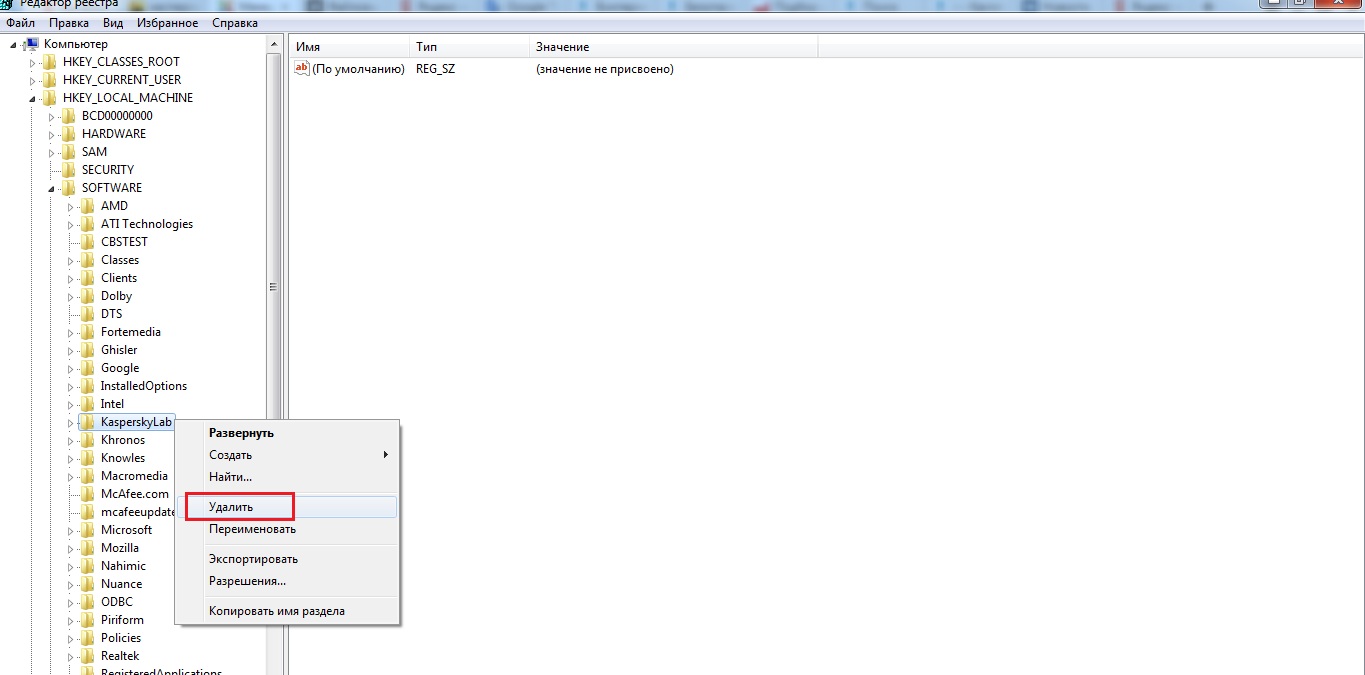
3. Далее находим в реестре папку SPC, расположена по адресу:
HKEY_LOCAL_MACHINESOFTWAREMicrosoftSystemCertificatesSPC
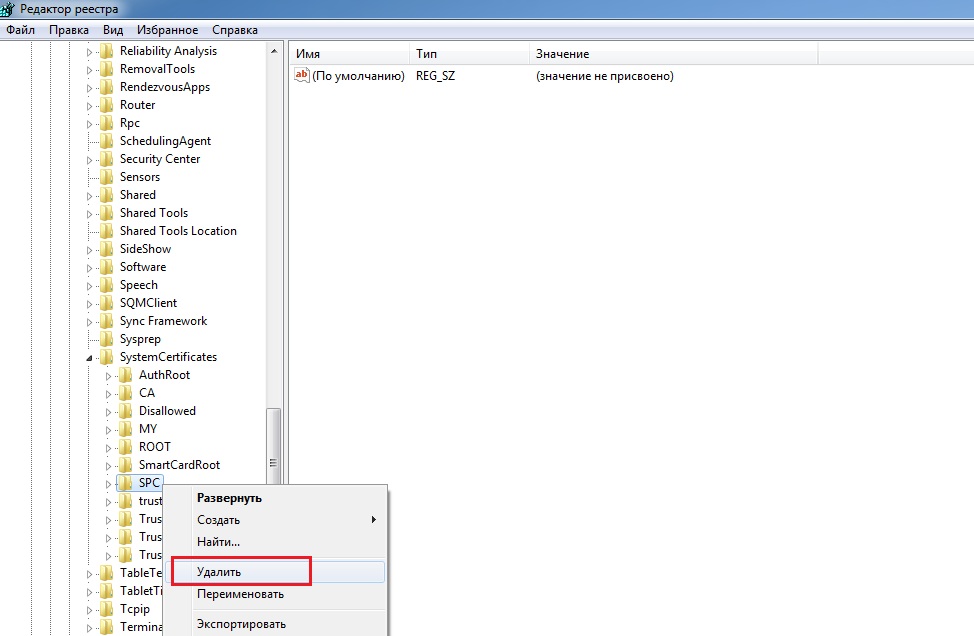
4. Перезагружайте компьютер.

5. После запуска системы установите антивирус. Если у вас отсутствует файл активации, можно воспользоваться 30-дневной версией продукта. После активации все компоненты станут доступными.
Источник: winternete.ru